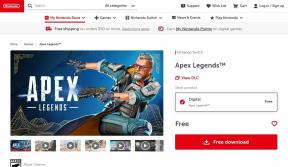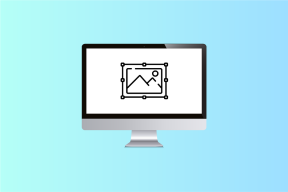GT für Anfänger: So erstellen Sie ein Blog auf Wordpress.com
Verschiedenes / / February 10, 2022
Eines der beliebtesten Wörter im heutigen Wörterbuch der Internetbegriffe ist Bloggen. Einige Leute nutzen es für eine Berufung, wie das Schreiben eines persönlichen Tagebuchs oder das Zeigen ihrer kreativen Fähigkeiten, während andere es als Beruf betrachten.
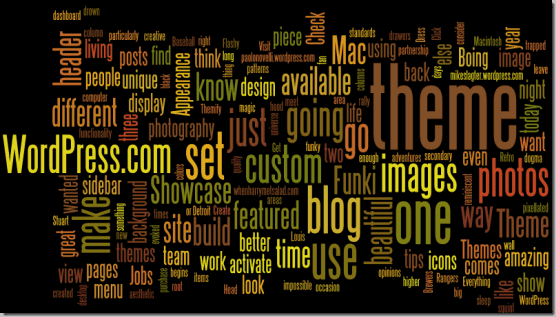
Natürlich ist diese Seite auch ein Blog. Es mag ein bisschen ausgeklügelt sein, weil es wie ein Verlagsgeschäft mit einem Team von Autoren läuft, aber das heißt nicht, dass Sie da draußen nicht ohne weiteres einen eigenen Blog erstellen können. Zuvor haben wir besprochen, wie Sie schnell können Erstelle einen Blog mit Tumblr, mit Posterous und Erstellen persönlicher Websites mit Flavors.me.
Es gibt also viele Möglichkeiten, schnell mit dem Bloggen zu beginnen, aber wenn Sie etwas mehr Flexibilität und Anpassung genießen möchten, dann würde ich vorschlagen WordPress. Es ist jetzt fast 5 Jahre her, dass ich WordPress für meinen Blog verwende und glauben Sie mir, es hat mich nie im Stich gelassen.
Wenn mich jemand fragt, was gut an WordPress ist, sage ich alles. Egal, ob Sie Anfänger oder Profi sind, WordPress kann allen Bedürfnissen gerecht werden. Es ist kostenlos, einfach zu bedienen, sicher, hochgradig anpassbar und wird von der größten Blogger-Community unterstützt.
In diesem Artikel besprechen wir, wie man einen Blog mit erstellt WordPress.com, die einfachere und am weitesten verbreitete Version. Es bietet auch eine selbst gehostete Version an WordPress.org aber das geht über den Rahmen dieses Artikels hinaus und ist nicht für durchschnittliche Computerbenutzer gedacht.
Erstellen des Blogs
Schritt 1: Besuch WordPress Homepage und klicken Sie auf die orangefarbene Schaltfläche, die besagt Fang hier an.

Schritt 2: Auf dem nächsten Bildschirm müssen Sie Ihrem Blog einen Namen geben. Sie können ganz einfach kostenlos eine WordPress-Subdomain erhalten, aber wenn Sie eine Premium-Domain wie .com oder .net möchten, gibt es auch dafür eine Option. Geben Sie außerdem Ihren gewünschten Benutzernamen, Ihr Passwort und eine gültige E-Mail-Adresse ein und klicken Sie auf Weiter.
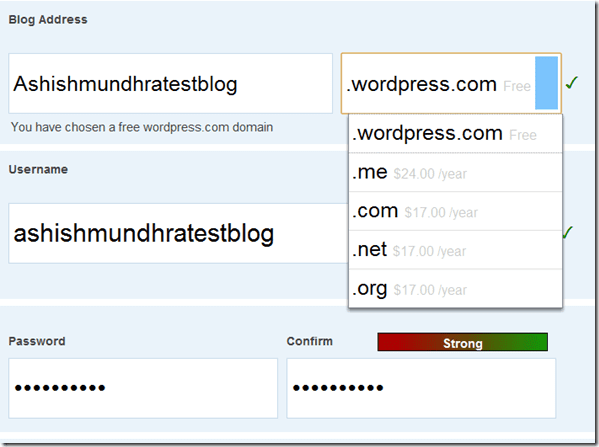
Schritt 3: Ihr Blog ist fast fertig; Sie müssen nun auf den Bestätigungslink in der E-Mail klicken, die Ihnen WordPress zusendet.
Nach erfolgreicher Einrichtung des neuen WordPress.com-Blogs können Sie sich mit Ihren Zugangsdaten unter einloggen http://wordpress.com.
WordPress Dashboard Der erste Blick
Sobald Sie auf den Bestätigungslink klicken, werden Sie zu Ihrem WordPress-Blog-Dashboard weitergeleitet. Armaturenbrett ist Ihr Blog-Backend, von wo aus Sie neue Beiträge schreiben und viele wichtige Einstellungen und Funktionen steuern können.
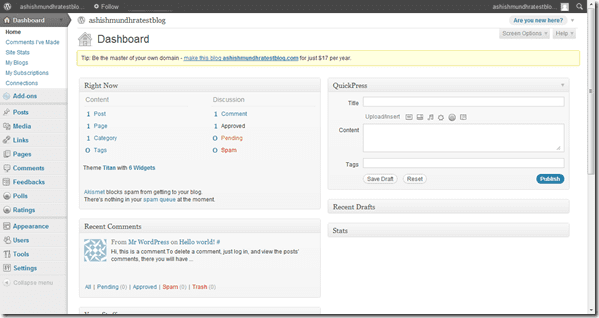
Die linke Seite des Dashboards enthält alle Optionen zum Konfigurieren Ihres Blogs, z. B. das Verfassen des Beitrags, das Erstellen eines Benutzerprofils, das Ändern des Designs und andere ähnliche verwandte Einstellungen. Auf der rechten Seite können Sie Ihre Posts- und Kommentarstatistiken, Ihren aktuellen Themennamen und die neuesten sehen Kommentare in Ihrem Blog, einschließlich der ausstehenden, einen schnellen Pressebereich und über alle Besucher Aufzeichnungen.
Wenn Sie sich das nächste Mal bei Ihrem Dashboard anmelden möchten, können Sie den Link verwenden http://.wordpress.com/wp-admin
Profil, Design und allgemeine Einstellungen
Ja, das sind die ersten beiden Dinge, um die man sich kümmern muss. Um Ihr Profil zu bearbeiten, klicken Sie auf Benutzer in der linken Seitenleiste und klicken Sie neben Ihrem Benutzernamen auf Bearbeiten.

Füllen Sie nun die entsprechenden Felder aus, um Ihr Profil mit all Ihren Kontaktdaten zu vervollständigen. Um Ihrem Profil einen globalen Avatar zuzuweisen, den Sie verwenden können Gravatar.
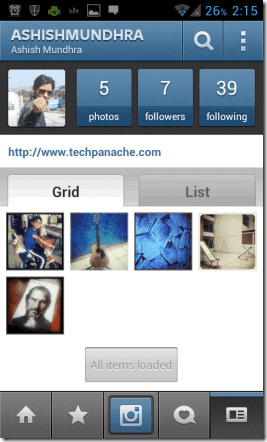
Klicken Sie nun auf Aussehen -> Themen und wählen Sie eines der vielen verfügbaren Themen aus, das Ihrer Meinung nach am besten zu Ihrem Blog passt. Sie können Ihr Design in der Vorschau anzeigen, bevor Sie sich zu einem verpflichten. Es sind auch viele Premium-Themes verfügbar, aber sie sind mit einem Preisschild verbunden.

Klicken Sie abschließend auf Einstellungen in der rechten Seitenleiste und konfigurieren Sie den Seitentitel, den Slogan und das Datum/die Uhrzeit.

Erstellen des ersten Beitrags
Endlich das, worauf Sie so lange gewartet haben: Ihren ersten Blogbeitrag zu schreiben. Zum Erstellen klicken Sie auf Beiträge -> Neu hinzufügen.
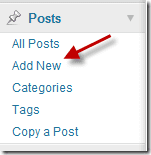
Sie gelangen nun auf eine Seite, die so aussieht.

Beginnen wir mit der Eingabe eines einprägsamen Titels für Ihren Blogbeitrag.

Sie können nun den Hauptteil des Beitrags verfassen. Hier können Sie Bilder und Videos einfügen, Ihren Text formatieren und auch Links hinzufügen. Wenn Sie mit dem visuellen Editor nicht vertraut sind, können Sie auf HTML klicken, um den HTML-Editor aufzurufen.
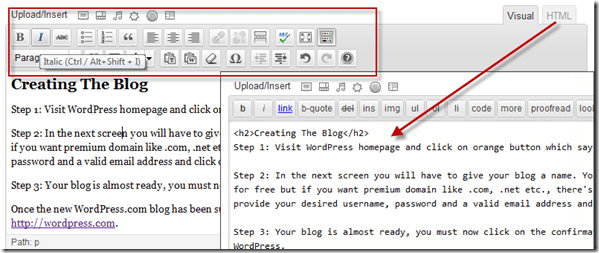
Sie sollten Ihren Beitrag jetzt kategorisieren und ihm einige gültige Tags hinzufügen.
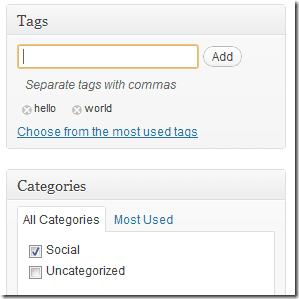
Schließlich können Sie auf die Schaltfläche „Veröffentlichen“ klicken, um Ihren Blog-Beitrag sofort zu veröffentlichen. Wenn Sie Ihren Beitrag planen möchten, gibt es auch dafür eine Option.
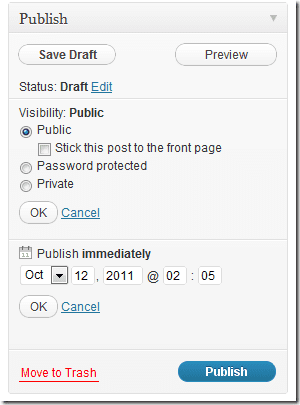
Sie können jetzt den Frontend-Bereich Ihres Blogs (die eigentliche Website, wie sie im Web aussieht) besuchen und sich Ihren ersten Blog-Beitrag ansehen.
Nun, das ist erst der Anfang, es gibt kein Ende dessen, was Sie dort tun können, also fühlen Sie sich frei, jeden Winkel und jede Ecke Ihres Dashboards zu erkunden. Wenn Sie dieses Tutorial hilfreich finden, stellen Sie sicher, dass Sie es mit Ihren Freunden teilen, damit sie auch mit dem Erstellen eigener Blogs beginnen können.
Zuletzt aktualisiert am 02. Februar 2022
Der obige Artikel kann Affiliate-Links enthalten, die Guiding Tech unterstützen. Dies beeinträchtigt jedoch nicht unsere redaktionelle Integrität. Die Inhalte bleiben unvoreingenommen und authentisch.